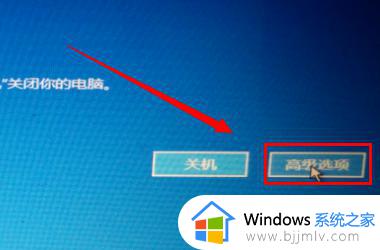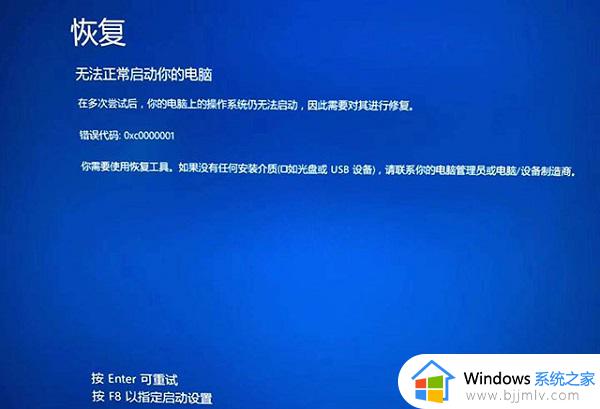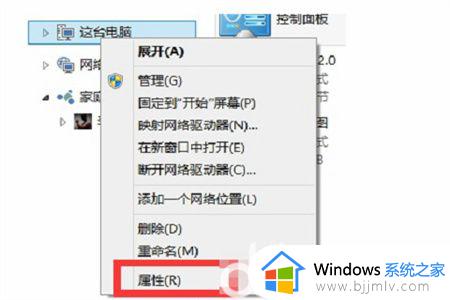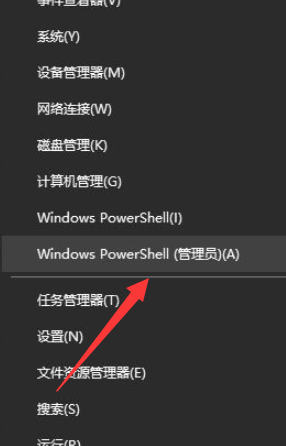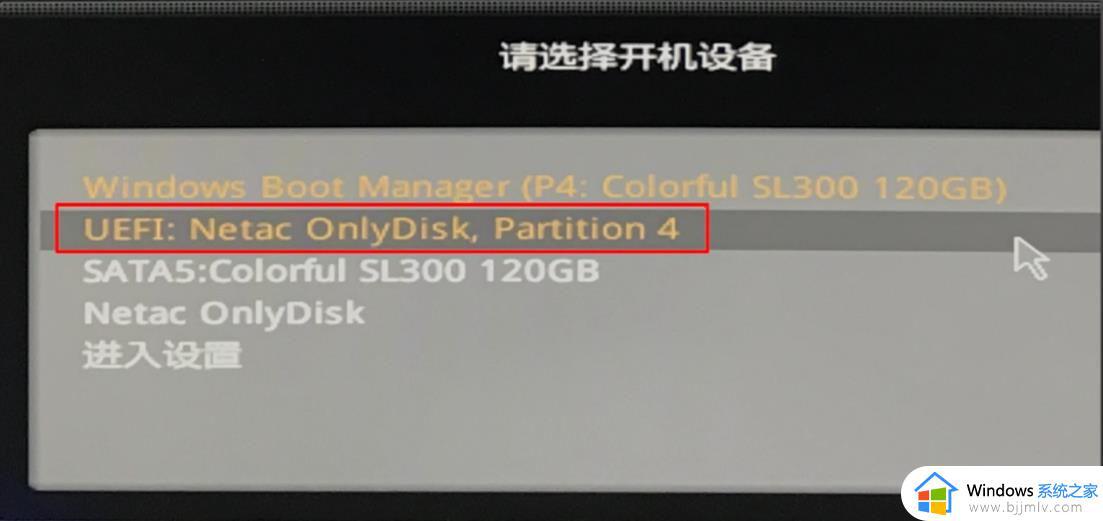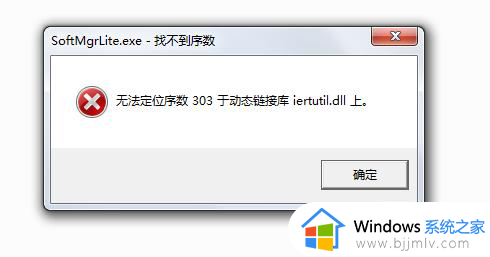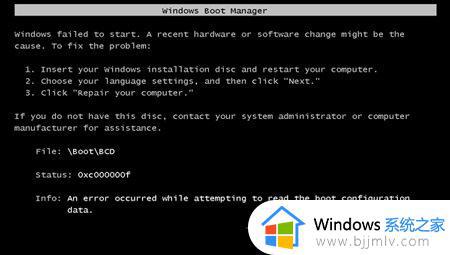自动修复无法修复你的电脑win10系统解决方法
我们在长时间操作win10系统的时候,难免也会因为不正当的操作而导致电脑运行故障,这时可以通过win10系统自动修复功能来解决,可是有时也会遇到电脑开机时出现自动修复无法修复你的电脑的问题,面对这种情况小编就来教大家自动修复无法修复你的电脑win10系统解决方法。
具体方法如下:
方法一:关闭安全启动看能否进系统
1、进入BIOS内Security选项卡中Secure Boot从Enabled更改为Disabled,具体操作如下:(以联想电脑为例,其它电脑大家自行搜索)
lenovo笔记本按“F2”键或者“FN+F2”键进入BIOS
lenovo台式机按“F1”键进入BIOS
ThinkPad笔记本按“F1”键进入BIOS
2、进入BIOS后,在Security选项卡中Secure Boot从Enabled更改为Disabled,按F10或FN+F10,选择Yes,保存退出。
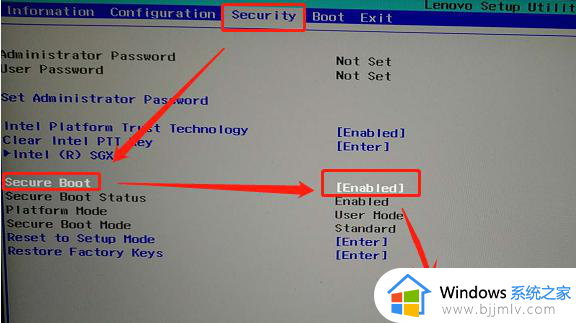
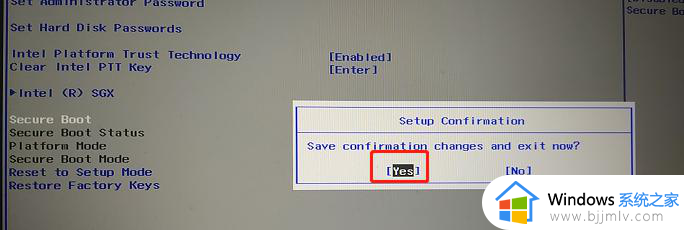
方法二:重置Win10系统
1、如果一直都是这样,那么先点击【高级选项】进入。

2、接下来会到选择一个选项界面,我们再点击“疑难解答”。
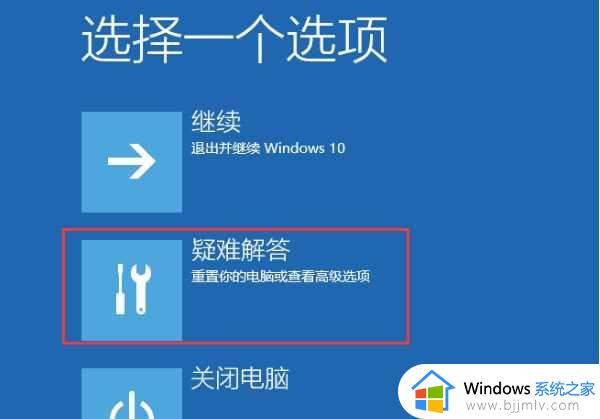
3、进入到疑难解答后,再选择“重置此电脑”。
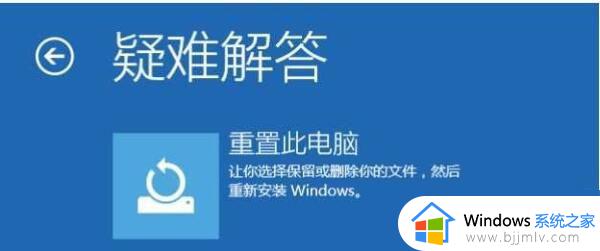
4、如果没有什么重要资料,小编推荐选择删除所有内容,有的话还是保留一下。
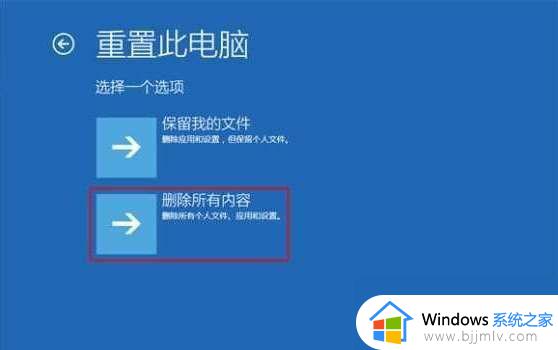
5、接下来一定要选择,仅限安装了Windows的驱动器。
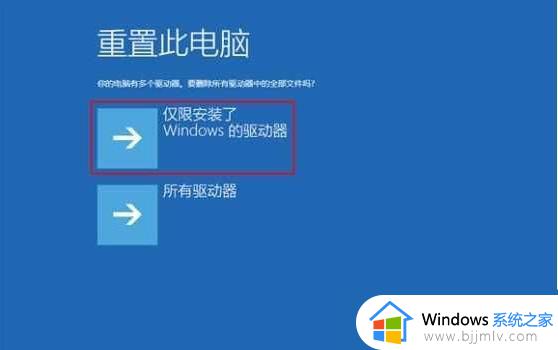
6、之后就会正常的重置你的Win10系统了,这个过程和在系统中进行重置差不多,我们只需要耐心等待就可以了。
上述就是有关自动修复无法修复你的电脑win10系统解决方法了,有出现这种现象的小伙伴不妨根据小编的方法来解决吧,希望能够对大家有所帮助。